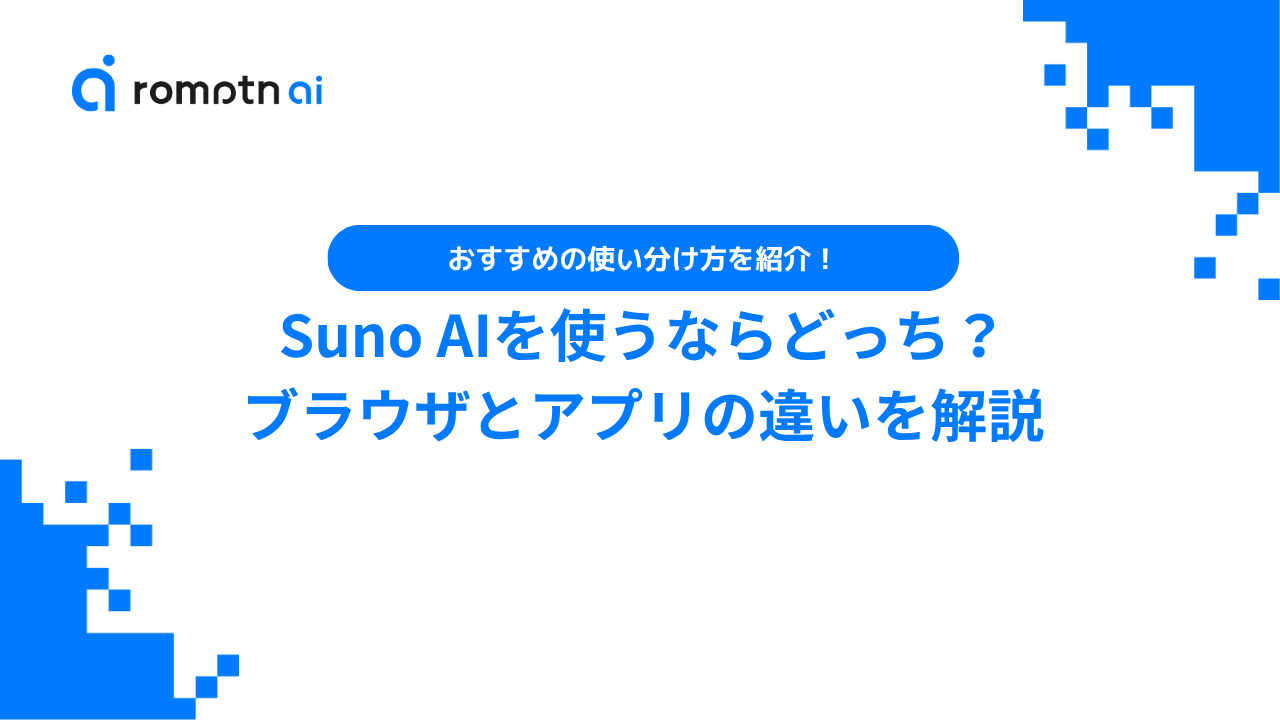Suno AIを使ってみたいと思って調べたら、「ブラウザ版」と「アプリ版」があって、「どっちを使えばいいの?」と迷っていませんか?
ブラウザ版とアプリ版では機能や使い勝手に違いがあり、用途によって向き不向きがあります。
- とりあえずアプリをダウンロードしたけど、ブラウザ版の方が使いやすかった
- PCで作業したいのにアプリ版しか知らなかった
と後悔する人も少なくありません。
自分の作業スタイルに合わない方を選んでしまうと、せっかくの音楽生成AIも使いこなせず、時間を無駄にしてしまいます。
この記事では、以下の内容を分かりやすく解説します。
- ブラウザ版とアプリ版の違いを5項目で比較
- それぞれのメリット・デメリット
- どんな人にどちらがおすすめか
- 併用は可能か、データは同期されるか
あなたの目的に合った使い方をできるように、この記事で知識をつけましょう!
Suno AIのブラウザ版とアプリ版の違い
Suno AIを使い始める前に、ブラウザ版とアプリ版それぞれの基本的な特徴を理解しておくことが重要です。両者は同じSuno AIのサービスですが、アクセス方法や使い勝手に明確な違いがあります。
ブラウザ版
ブラウザ版は、Suno AIの公式サイト(https://suno.com/)にアクセスして利用する方法です。Google ChromeやSafari、Firefox、Microsoft Edgeなどの主要なブラウザで利用できます。
特にGoogle Chromeが最も安定して動作するため、初めて使う方にはChromeでのアクセスをおすすめします。インストール作業は一切不要で、インターネット接続さえあればPCやタブレット、スマートフォンのブラウザから即座に音楽生成を始められます。
ブラウザ版の最大の特徴は、大画面で詳細な設定を確認しながら作業できる点です。歌詞の編集画面やプロンプト入力欄が広く表示されるため、長文の歌詞を書く際や複雑な音楽スタイルを指定する際に非常に便利です。実際に私も初めてSuno AIを使った時、ブラウザ版の広い画面で歌詞全体を見渡せたおかげで、修正箇所をすぐに見つけられました。
アプリ版
アプリ版は、スマートフォンやタブレットにインストールして使用するモバイルアプリです。2025年10月時点で、iOSとAndroidの両方に対応しています。
アプリ版の特徴は、通知機能が使える点です。楽曲の生成が完了した時や、新機能がリリースされた時にプッシュ通知で知らせてくれるため、生成完了を待つ間に他の作業をしていても見逃しません。
アプリ版には、ブラウザ版にはない音声入力機能が搭載されています。思いついたメロディーをその場で鼻歌として録音し、それを基に楽曲を生成できます。移動中や外出先でふと浮かんだメロディーをすぐに形にできるのは、アプリ版ならではの強みです。私自身、電車の中で思いついたメロディーを鼻歌で録音して、後でそれが実際の曲になった時は感動しました。
また、アプリ版は日本語のUIに対応しています。プロフィール画面から言語設定を「日本語」に変更すれば、ボタンやメニューがすべて日本語表示になります。英語が苦手な方にとって、この日本語対応は大きなメリットです。
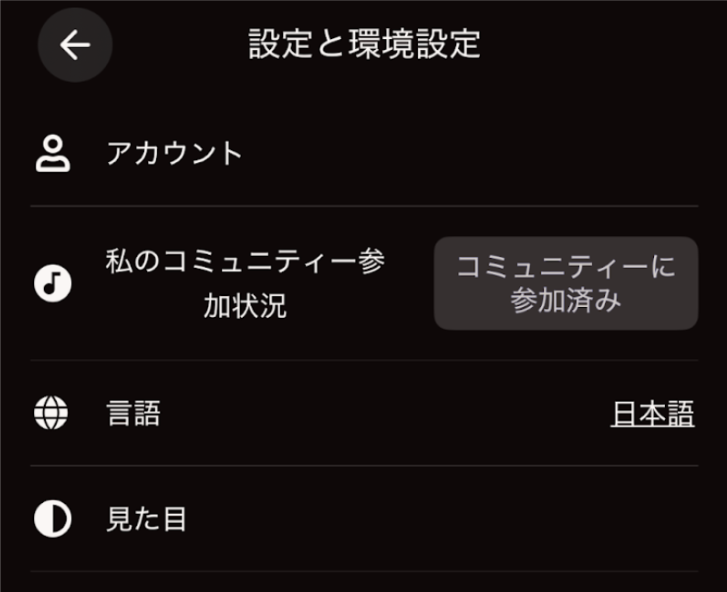
どちらも同じアカウントで利用可能
ブラウザ版とアプリ版は、同じアカウントで利用できます。Google、Microsoft、Apple、Discord、Facebookのいずれかのアカウント、または電話番号でログインすれば、どちらのプラットフォームでも同じ楽曲ライブラリやクレジット残高にアクセスできます。
つまり、PCのブラウザで作成した楽曲を、外出先でスマホアプリから確認したり、逆にアプリで作成した楽曲をPCの大画面で編集したりすることが可能です。
アカウント情報やクレジット数、生成した楽曲はすべてクラウド上で同期されるため、デバイスを切り替えても作業を継続できます。この柔軟性は、Suno AIの大きな魅力の一つです。
たった2時間の無料セミナーで
会社に依存しない働き方&AIスキル
を身につけられる!
今すぐ申し込めば、すぐに
月収10万円UPを目指すための
超有料級の12大特典も無料!
ブラウザ版とアプリ版を5項目で徹底比較
ブラウザ版とアプリ版の違いを、実際の使用場面で重要になる5つの項目で詳しく比較していきます。それぞれの特徴を理解することで、あなたに最適な使い方が見えてきます。]
機能:編集の自由度・プロンプト詳細度・エクスポート形式
○編集機能
ブラウザ版の方が充実しています。ブラウザ版では歌詞の細かい編集や、音楽スタイルの詳細な指定がしやすい設計になっています。画面が広いため、長い歌詞を一度に確認しながら修正できます。プロンプト入力欄も広々としているため、複数のスタイル指示を書き込むのに適しています。
一方、アプリ版は一度に表示できる情報量が限られます。そのため、細かい編集作業にはやや不向きです。ただし、基本的な楽曲生成機能に違いはなく、シンプルなプロンプトで楽曲を作るだけなら両者に差はありません。
○エクスポート形式
ブラウザ版では、MP3形式に加えてWAV形式や動画形式(MP4)でのダウンロードが可能です。特にWAV形式は無圧縮の高音質ファイルで、本格的な音楽制作や配信を考えている方には必須の形式です。
一方、アプリ版では基本的にMP3形式でのダウンロードとなります。さらに、ブラウザ版では楽曲のURLリンク、MP3音源、歌詞、アートワーク画像を含むパッケージとしてダウンロードできるのに対し、アプリ版ではURLリンクとMP3音源のみとなります。
UIの使いやすさ
UIの使いやすさは、使用するデバイスと作業内容によって評価が変わります。ブラウザ版は英語表記のみですが、操作自体は非常にシンプルです。左側にメニュー、中央に楽曲生成エリア、右側に設定パネルという明確なレイアウトで、迷うことはほとんどありません。
英語表記が不安な場合は、Google Chromeの自動翻訳機能を使えば、右クリックから「日本語に翻訳」を選ぶだけで画面全体が日本語化されます。この方法を使えば、英語が苦手な方でもストレスなく操作できます。
アプリ版は、日本語UIに完全対応しているため、英語が苦手な方には圧倒的に使いやすいです。プロフィール画面の設定から言語を「日本語」に変更するだけで、すべてのメニューやボタンが日本語表示になります。また、スマホに最適化されたタッチ操作で、直感的にスワイプやタップで楽曲を操作できる点も魅力です。
ただし、画面が小さいため、長い歌詞を書く際や複数の楽曲を比較する際には、やや不便さを感じることがあります。実際に私もスマホで歌詞を編集していた時、全体像が見えにくくてPCに切り替えた経験があります。
生成速度と安定性
生成速度と安定性は、インターネット接続環境に大きく依存しますが、プラットフォームによる違いもあります。ブラウザ版は、安定したWi-Fi環境下であれば非常に快適に動作します。5Mbps以上の安定したネット環境が推奨されており、この条件を満たせば数十秒で楽曲が生成されます。
有料プラン(ProまたはPremier)を契約している場合、優先的に生成処理が行われるため、無料プランと比べて待ち時間が短縮されます。無料プランでは、サーバーが混雑している時間帯(平日の昼間や夜間)に生成が遅くなることがあります。
アプリ版も基本的な生成速度はブラウザ版と同等ですが、モバイル回線を使用する場合は接続の安定性がやや劣ります。移動中や電波状況が不安定な場所では、生成に失敗したり時間がかかったりすることがあります。ただし、Wi-Fi環境下ではブラウザ版と遜色ない速度で動作します。
安定性の面では、ブラウザ版の方がやや優れています。PCの処理能力が高いこともあり、複数の楽曲を連続で生成する際のパフォーマンスが安定しています。アプリ版は、スマートフォンのメモリ容量や処理能力に依存するため、他のアプリを多数起動していると動作が重くなることがあります。
料金プラン
料金プラン自体はブラウザ版もアプリ版も同じですが、表示通貨に違いがあります。ブラウザ版では米ドル建て、アプリ版では日本円建てで料金が表示されます。為替レートの変動により、実質的な支払額が若干異なる場合があります。
2025年10月時点の料金プランは以下の通りです。
| Basic | Pro | Premier | |
| 料金 | 無料 | 月額10ドル(年払いで8ドル/月) | 月額30ドル(年払いで24ドル/月) |
| クレジット | 1日50クレジット(約10曲分) | 月2,500クレジット(約500曲分) | 月10,000クレジット(約2,000曲分) |
| バージョン | v3.5まで利用可能 | v4・v4.5を含む最新版利用可能 | すべての最新版利用可能 |
| 商用利用 | 不可 | 可能 | 可能 |
| 同時生成数 | 2曲まで | 10曲まで | 10曲まで |
| 備考 | – | ・クレジットの追加購入可能 ・WAV形式、動画形式のエクスポート対応 | ・Suno Studioへのアクセス ・クレジットの追加購入可能 ・WAV形式、動画形式のエクスポート対応 |
ブラウザ版ではクレジットカードのみ使用可能ですが、アプリ版ではApp Store経由またはGoogle Play経由の決済が可能で、地域によってはPayPalなども利用できます。
デバイス間の連携
デバイス間の連携は、Suno AIの大きな強みの一つです。ブラウザ版とアプリ版は完全に同期されており、どちらで作成した楽曲も自動的にクラウドに保存されます。
例えば、PCのブラウザ版で歌詞を書き始めて、外出先でスマホのアプリ版から続きを書いて生成する、といった使い方が可能です。生成した楽曲はすべてアカウントに紐づいて保存されるため、デバイスを変えても作業の継続性が保たれます。
クレジット残高も同期されています。ブラウザ版で楽曲を生成してクレジットを消費すると、アプリ版でも即座にその消費が反映されます。逆にアプリ版で消費したクレジットも、ブラウザ版に反映されます。
お気に入りの楽曲やプレイリストも同期されます。ブラウザ版でお気に入りに追加した楽曲は、アプリ版のライブラリにも表示されますし、逆も同様です。この柔軟な連携により、場所や時間を問わず音楽制作を続けられます。
たった2時間のChatGPT完全入門無料セミナーで ChatGPTをフル活用するためのAIスキルを身につけられる!
今すぐ申し込めば、すぐに
ChatGPTをマスターするための
超有料級の12大特典も無料!
ブラウザ版のメリット・デメリット
ブラウザ版の特徴を、実際の使用場面を想定しながらメリットとデメリットの両面から見ていきましょう。
メリット:インストール不要・大画面で作業・詳細設定が可能
ブラウザ版の最大のメリットは、インストール作業が一切不要な点です。URLにアクセスするだけで即座に使い始められるため、PCのストレージ容量を気にする必要がありません。会社のPCや友人のPCを借りた時でも、ログインするだけですぐに自分の作業環境にアクセスできます。
大画面での作業は、特に歌詞を書く際や複数の楽曲を比較する際に大きなアドバンテージになります。PCのディスプレイであれば歌詞全体を一度に表示しながら編集できますし、生成された楽曲を並べて聴き比べることも容易です。
詳細設定の自由度も高いです。音楽スタイルのプロンプトを複数組み合わせたり、歌詞の細かいニュアンスを調整したりする際、広い入力欄は非常に便利です。例えば「80年代風のシティポップ、エレクトリックピアノとシンセベース、夕暮れの切なさを表現」といった複雑な指示も、ブラウザ版なら一度に書き込めます。
また、ブラウザ版ではWAV形式や動画形式でのエクスポートが可能です。音楽配信サービスへのアップロードやYouTube動画のBGMとして使用する場合、高音質なWAV形式は必須です。商用利用を考えている方にとって、この機能は非常に重要です。
デメリット:UIが英語表記のみ
ブラウザ版の唯一とも言える大きなデメリットは、UIが英語表記のみである点です。「Create」「Library」「Settings」といった基本的な英単語は理解できても、細かい設定項目や説明文が英語だと戸惑う方もいるでしょう。
ただし、このデメリットには解決策があります。Google Chromeの自動翻訳機能を使えば、画面全体を日本語化できます。ページ上で右クリックして「日本語に翻訳」を選ぶだけで、ボタンやメニューが日本語に変換されます。
また、Suno AIの操作自体は非常にシンプルです。メイン画面の「Create」ボタンで楽曲を生成し、「Library」で過去の楽曲を確認する、というように、使用する英単語は基本的なものばかりです。プロンプトや歌詞は日本語で入力できるため、実際には英語力がなくても十分に使いこなせます。
ブラウザ版が向いている人(PC中心の作業スタイル)
ブラウザ版は、以下のような方に特におすすめです。
- PCで作業することが多い方
普段からPCを使って作業をする方にとって、ブラウザ版は最も自然な選択肢です。YouTubeの動画編集やブログ執筆など、他のPC作業と並行して楽曲制作を進められます。 - 長い歌詞や複雑な楽曲を作りたい方
3分以上の楽曲や、複雑なストーリー性のある歌詞を書く場合、大画面での編集作業は必須です。全体の流れを確認しながら作業できるため、完成度の高い楽曲を作りやすくなります。 - 商用利用を考えている方
音楽配信サービスへのアップロードやYouTube動画のBGMとして使用する場合、WAV形式でのエクスポートが必要です。ブラウザ版なら高音質なファイル形式が選べるため、本格的な音楽制作に適しています。 - 複数の楽曲を比較・管理したい方
大画面で複数の楽曲を並べて聴き比べたり、プレイリストを整理したりする作業は、ブラウザ版の方が圧倒的に効率的です。 - 英語表記に抵抗がない、または翻訳機能を使える方
基本的な英語が理解できるか、Chromeの翻訳機能を活用できる方なら、英語UIのデメリットはほとんど感じません。
PCでブログを書きながら楽曲を生成して、BGMとして記事に埋め込む、といった作業スタイルの方には、ブラウザ版が最適です。
アプリ版のメリット・デメリット
アプリ版の特徴を、モバイルデバイスならではの視点からメリットとデメリットを詳しく見ていきましょう。
メリット:スマホで手軽・通知機能・直感的な操作
アプリ版の最大のメリットは、いつでもどこでも楽曲制作ができる手軽さです。通勤電車の中、カフェでの休憩時間、寝る前のベッドの中など、思いついた瞬間に楽曲のアイデアを形にできます。この即時性は、創作活動において非常に重要です。
通知機能も大きな魅力です。楽曲の生成には数十秒かかりますが、その間は他のことをしていても、生成完了時にプッシュ通知で知らせてくれます。
直感的なタッチ操作も、アプリ版ならではの利点です。スワイプで楽曲を切り替えたり、タップで再生・停止したり、ピンチで画面を拡大したりと、スマホに慣れた方なら説明不要で操作できます。
音声入力機能は、アプリ版にしかない独自の機能です。鼻歌や口笛で思いついたメロディーを録音して、それを基に楽曲を生成できます。
日本語UIに完全対応している点も見逃せません。英語が苦手な方でも、すべてのメニューやボタンが日本語表示されるため、迷うことなく操作できます。設定画面から言語を「日本語」に変更するだけで、快適な日本語環境が整います。
デメリット:画面が小さい・詳細設定が限定的
アプリ版のデメリットは、画面サイズの制約です。スマートフォンの画面は、PCのディスプレイと比べて圧倒的に小さいため、長い歌詞を書く際や、複数の楽曲を比較する際には不便さを感じます。
特に、3分以上の楽曲を作る際、歌詞全体を一度に確認できないのは大きなハンディキャップです。スクロールしながら編集する必要があるため、全体の流れを把握しにくくなります。実際に私も、スマホで長い歌詞を書いていた時、構成のバランスが崩れていることに後から気づいたことがあります。
詳細設定も、ブラウザ版と比べるとやや限定的です。複雑なプロンプトを書き込むには画面が狭く、細かいニュアンスを指定するのが難しい場合があります。ただし、シンプルなプロンプトで楽曲を生成するだけなら、この制約はほとんど問題になりません。
エクスポート形式の制限も、人によってはデメリットになります。アプリ版では基本的にMP3形式でのダウンロードとなり、WAV形式や動画形式は選択できません。本格的な音楽制作や商用利用を考えている方には、この点は不便です。
アプリ版が向いている人(スマホ中心・外出先での作業)
アプリ版は、以下のような方に特におすすめです。
- スマホを主な作業デバイスとしている方
普段からスマホで情報収集や創作活動をしている方にとって、アプリ版は最も使いやすい選択肢です。SNS投稿やメッセージのやり取りと同じ感覚で、楽曲制作ができます。 - 外出先や移動中に楽曲を作りたい方
通勤電車の中、カフェでの休憩時間、旅行先のホテルなど、PCを開けない場所でも楽曲制作を続けられます。思いついたアイデアを即座に形にできるのは、創作活動において大きなアドバンテージです。 - 簡単な楽曲を手軽に作りたい方
BGMや短い楽曲を気軽に生成したい方には、アプリ版のシンプルな操作性がぴったりです。複雑な設定をせずに、サクッと楽曲を作れます。 - 英語が苦手な方
日本語UIに完全対応しているため、英語に自信がない方でも安心して使えます。メニューやボタンがすべて日本語表示されるため、操作に迷うことがありません。 - 音声入力で楽曲を作りたい方
鼻歌や口笛でメロディーを録音して楽曲を生成したい方には、アプリ版の音声入力機能が必須です。この機能はアプリ版にしかないため、メロディー重視の創作スタイルの方にはアプリ版が最適です。
隙間時間を活用して創作活動を続けられるのは、アプリ版ならではの強みです。
5. ブラウザ版とアプリ版の併用方法と使い分けのコツ
ブラウザ版とアプリ版、それぞれの強みを活かした併用方法を具体的に見ていきましょう。両方を上手に使い分けることで、より効率的に楽曲制作を進められます。
併用は可能?アカウント・データの同期について
結論から言うと、ブラウザ版とアプリ版の併用は可能です。むしろ、両方を使い分けることで、Suno AIの機能を最大限に活用できます。
アカウントとデータの同期は自動的に行われます。同じアカウントでログインすれば、どのデバイスからアクセスしても同じライブラリ、同じクレジット残高、同じ設定が適用されます。
具体的には、以下のデータがすべて同期されます。
同期される主なデータ
- 生成したすべての楽曲
- お気に入りに追加した楽曲
- プレイリスト
- クレジット残高
- 料金プランの契約状況
- アカウント設定
注意点として、同期には数秒のタイムラグが生じることがあります。すぐに反映されていない場合は、ページを再読み込みすれば最新の状態が表示されます。
使い分けの実践例:PC作業中心ならブラウザ版メイン+アプリで確認
効率的な使い分けのポイントは、「作業の目的」と「使用場所」に応じて使い分けることです。以下、実践的な使い分けの例をご紹介します。
パターン1:本格的な楽曲制作をする場合
- ブラウザ版(メイン): 歌詞の執筆、プロンプトの詳細設定、複数バージョンの比較、WAV形式でのエクスポート
- アプリ版(サブ): 外出先で生成状況の確認、通知での完成確認、簡単な修正
このパターンは、しっかりとした楽曲を作りたい方に最適です。PCの大画面で細かい作業を行い、移動中や外出先ではアプリで進捗確認や簡単な修正だけを行います。
パターン2:日常的にBGMを作る場合
- アプリ版(メイン): アイデアの生成、短い楽曲の制作、音声入力での作曲
- ブラウザ版(サブ): 気に入った楽曲の編集、エクスポート、アーカイブ整理
このパターンは、日々の隙間時間を活用して楽曲を量産したい方向けです。通勤中や休憩時間にアプリでサクサク作り、週末にPCでまとめて整理します。
パターン3:アイデア出しと編集を分ける場合
- アプリ版: 移動中や外出先でアイデア出し、ラフな楽曲の大量生成
- ブラウザ版: 気に入ったアイデアの洗練、歌詞の細かい調整、最終的な完成
このパターンなら、アイデアの段階で時間をかけすぎることなく、効率的に作品を完成させられます。
○時間帯による使い分けの例
- 平日朝(通勤中): アプリ版でアイデア出し3〜5曲
- 昼休み: アプリ版で生成された楽曲を確認、気に入ったものをお気に入りに追加
- 平日夜(帰宅後): ブラウザ版でお気に入り楽曲を編集、完成度を高める
- 週末: ブラウザ版で集中的に制作、WAV形式でエクスポート
○シーン別のおすすめデバイス
- 長い歌詞を書く: ブラウザ版(PC)
- 複雑なプロンプトを書く: ブラウザ版(PC)
- メロディーを鼻歌で入力: アプリ版(スマホ)
- 移動中のアイデア出し: アプリ版(スマホ)
- 複数の楽曲を聴き比べ: ブラウザ版(PC)
- WAV形式でエクスポート: ブラウザ版(PC)
- 通知で生成完了を確認: アプリ版(スマホ)
このように、作業内容に応じて最適なデバイスを選ぶことで、ストレスなく効率的に楽曲制作を進められます。両方を使いこなせるようになると、Suno AIでの創作活動が格段に楽しくなります。
6. よくある質問(FAQ)
- Qブラウザ版とアプリ版、初心者はどちらから始めるべき?
- A
初心者の方には、まずアプリ版から始めることをおすすめします。アプリ版で基本的な使い方を覚えてから、本格的な制作はブラウザ版に移行するという流れです。この方法なら、段階的にSuno AIの機能を理解できます。
- Q途中でブラウザ版からアプリ版に切り替えられる?
- A
いつでも自由に切り替えられます。同じアカウントでログインしていれば、デバイスやプラットフォームを問わず、すべてのデータにアクセスできます。
7. まとめ
Suno AIのブラウザ版とアプリ版について、違いと使い分けのポイントをまとめます。
- ブラウザ版の強み: 大画面での作業、詳細設定、WAV形式エクスポート、複数楽曲の比較が容易
- アプリ版の強み: 手軽さ、通知機能、日本語UI、音声入力、外出先での制作が可能
- データ同期: どちらで作成した楽曲も自動的にクラウド同期され、デバイス間で共有される
- 料金プラン: ブラウザ版もアプリ版も同じプランで、クレジット残高も共通
- おすすめの使い分け: PC作業中心ならブラウザ版メイン、スマホ中心ならアプリ版メイン、併用も可能
ブラウザ版とアプリ版、どちらが優れているということではありません。大切なのは、あなたの作業スタイルや目的に合った方を選ぶことです。PCで長時間かけてじっくり楽曲を作りたい方にはブラウザ版が、移動中や隙間時間を活用して気軽に楽曲を作りたい方にはアプリ版が向いています。
そして、両方を使い分けることで、Suno AIの機能を最大限に活用できます。通勤中にアプリでアイデアを生成し、帰宅後にPCで編集する。このワークフローを確立できれば、あなたの音楽制作は格段に効率的になるはずです。
まずは両方試してみて、自分に合った使い方を見つけてください。どちらも同じアカウントで無料から始められますし、いつでも切り替えられます。Suno AIを使いこなして、あなただけのオリジナル楽曲を生み出しましょう!
romptn ai厳選のおすすめ無料AIセミナーでは、AIの勉強法に不安を感じている方に向けた内容でオンラインセミナーを開催しています。
AIを使った副業の始め方や、収入を得るまでのロードマップについて解説しているほか、受講者の方には、ここでしか手に入らないおすすめのプロンプト集などの特典もプレゼント中です。
AIについて効率的に学ぶ方法や、業務での活用に関心がある方は、ぜひご参加ください。
\累計受講者10万人突破/